Índice da página
Críticas e Prêmios
Leonardo atualizou em 27/11/2024 para Transferência entre PCs | Mais Artigos
Discord é uma plataforma de comunicação famosa entre jogadores e influenciadores de redes sociais, permitindo criar servidores ou comunidades para conversar com seus amigos por voz, vídeo e texto. Se você está pensando em fazer uma pausa no Discord e deseja desinstalá-lo completamente do Mac ou Windows.
Uma simples desinstalação não é suficiente para remover os arquivos e o cache restantes. EaseUS irá ajudá-lo a desinstalar completamente o Discord dos seus sistemas Mac e Windows.
Como desinstalar o Discord em um PC - 2 maneiras
Iremos guiá-lo de uma maneira automática e manual mais rápida usando as configurações do Windows. Antes de realizar qualquer ação, conheça mais detalhes na tabela comparativa a seguir:
🖥️ Métodos |
🚩Vantagens | Dificuldade |
|---|---|---|
| 🥇 EaseUS Todo PCTrans - Desinstalador gratuito |
|
⭐ |
|
⭐⭐⭐ |
É altamente recomendável que os usuários experimentem o desinstalador gratuito, EaseUS Todo PCTrans, para garantir um processo de desinstalação rápido e tranquilo.
Maneira 1. Use EaseUS Todo PCTrans - Desinstalador completo
Se você deseja desinstalar o Discord de maneira fácil e rápida, sem excluir manualmente os arquivos e caches correspondentes, use EaseUS Todo PC Trans para automatizar todo o processo e remover o Discord e seus arquivos relacionados.
EaseUS Todo PCTrans Free é uma ferramenta eficaz que vai além de simplesmente desinstalar programas com apenas alguns cliques e garantir que todos os arquivos restantes, entradas de registro e outros vestígios do Discord sejam completamente removidos do seu sistema. Esta ferramenta oferece diversas vantagens sobre o processo tradicional de desinstalação:
- Desinstalação mais completa: Garante uma remoção limpa e completa do Discord, eliminando arquivos ocultos, caches e entradas de registro.
- Economiza tempo e esforço: a interface intuitiva facilita a desinstalação do Discord, economizando tempo e frustração.
- Mais seguro do que a remoção manual: O uso do EaseUS Todo PCTrans evita a exclusão acidental de arquivos importantes do sistema.
Siga as etapas detalhadas aqui:
Passo 1. Escolha Gerenciamento de aplicativos, clique em "Iniciar" para desinstalar seus aplicativos com segurança e reparar seus aplicativos danificados.

Passo 2. Todos os aplicativos instalados em seu PC, escolha aquele que deseja desinstalar ou reparar. (Se o processo de desinstalação falhar, você pode clicar no pequeno ícone de triângulo e selecionar "Excluir".)

Passo 3. Clique em “Desinstalar”. (Se você deseja reparar aplicativos, clique no ícone logo atrás de “Desinstalar” e escolha “Reparar”.)

O que o EaseUS Todo PCTrans pode fazer
Experimente o EaseUS Todo PCTrans para uma experiência de desinstalação do Discord descomplicada.
Maneira 2. Use as configurações do Windows
Use as configurações do Windows para desinstalar manualmente o aplicativo Discord em um computador Windows. Certifique-se de que o aplicativo Discord não esteja sendo executado em segundo plano para evitar erros durante a desinstalação.
Siga os passos:
Passo 1. Primeiro, feche o Discord para evitar que ele seja executado em segundo plano. Se o ícone do Discord estiver na barra de tarefas, clique com o botão direito e selecione Sair do Discord .
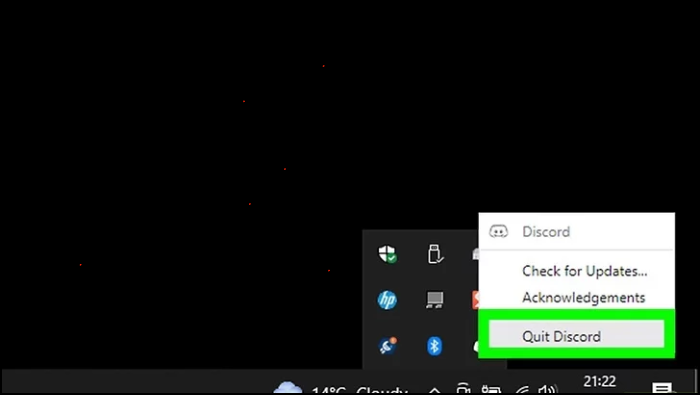
Passo 2. Pressione os botões Windows + I simultaneamente para abrir Configurações. Nas configurações, clique em Aplicativos.
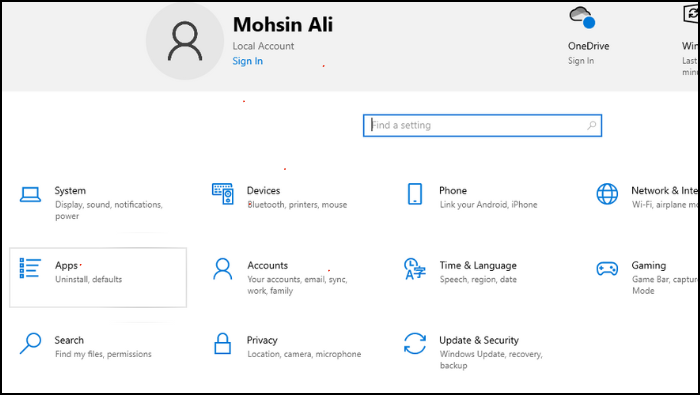
Etapa 3. Encontre o Discord na sua lista de aplicativos, clique nele e clique em Desinstalar. Confirme sua ação em uma nova janela pop-up para desinstalá-lo.
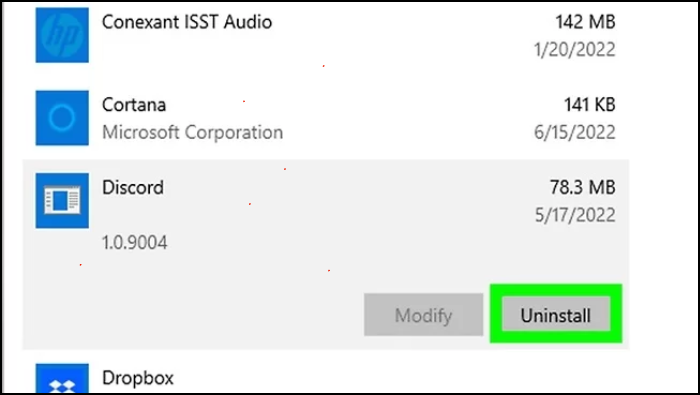
Passo 4. Agora, precisamos excluir os arquivos Discord restantes do File Explorer.
Etapa 5. Abra o Explorador de Arquivos e selecione a opção Exibir na parte superior da janela.
Etapa 6. Clique na caixa de seleção Itens ocultos para visualizar os arquivos ocultos.
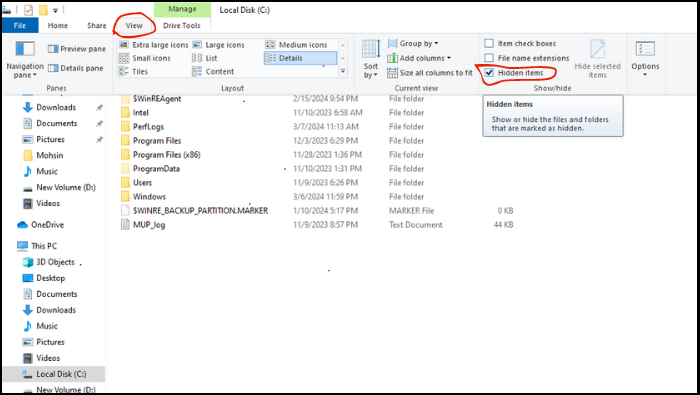
Etapa 7. Navegue até Disco local (C:) . Clique duas vezes na pasta Usuários e no seu nome de usuário.
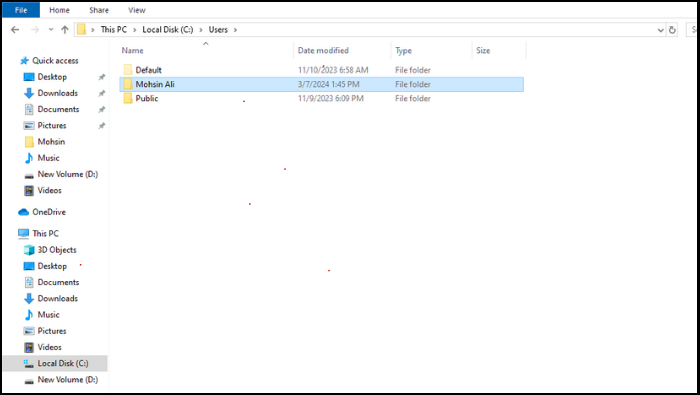
Etapa 8. Abra a pasta App Data .
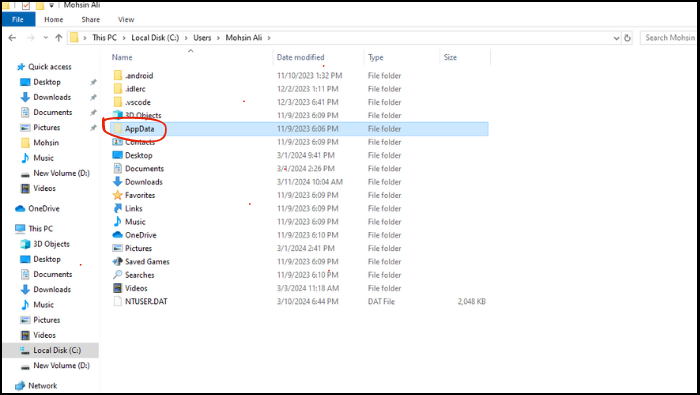
Etapa 9. Você encontrará duas pastas na pasta App Data , Local e Roaming. Exclua os arquivos Discord de ambas as pastas.
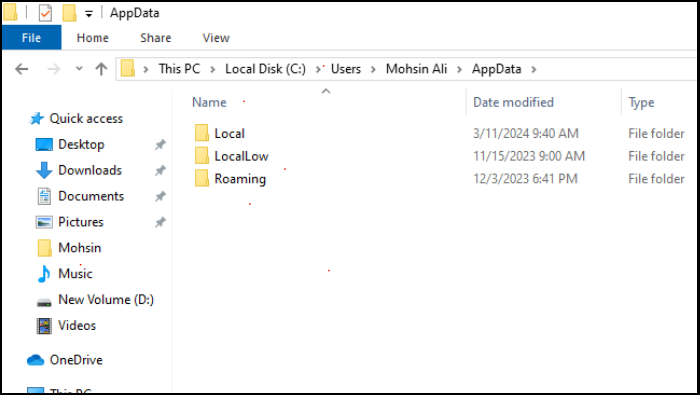
Compartilhe este melhor e gratuito desinstalador do discord com seus amigos:
Como desinstalar o Discord no Mac
Para usuários de Mac que optam pela desinstalação manual do Discord, observe que apenas desinstalar o programa não elimina todos os arquivos associados. Para garantir uma remoção completa, é essencial excluir manualmente os arquivos de cache residuais do aplicativo Discord para desktop.
Siga as etapas para desinstalar o Discord e excluir os arquivos restantes no Mac:
Passo 1. Encerre o processo do Discord clicando com o botão direito no ícone abaixo e selecionando Sair.
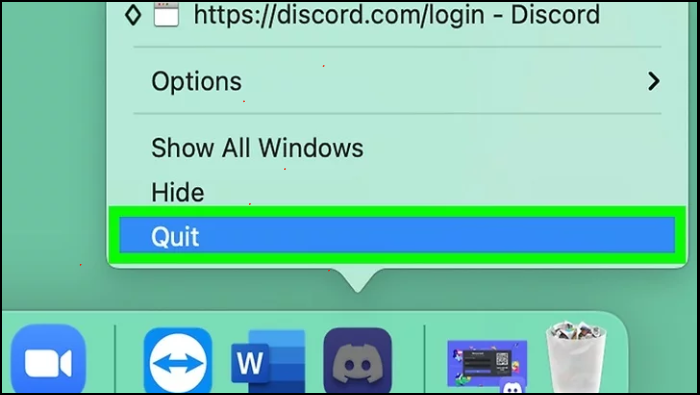
Passo 2. Navegue até Aplicativos usando o Finder, localize o aplicativo Discord e arraste-o para a Lixeira para excluí-lo. Além disso, exclua-o da lixeira.
Passo 3. Agora, exclua os arquivos restantes do Discord no Mac. Inicie o aplicativo Finder . Na barra de menu, clique em Ir e selecione Ir para a pasta .
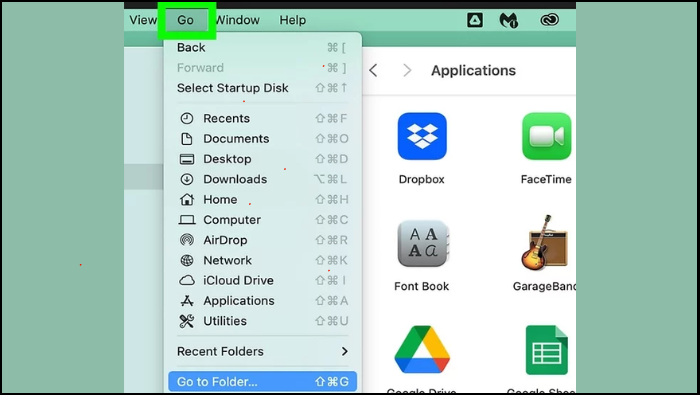
Etapa 4. Digite ~/Library na caixa de diálogo de pesquisa e pressione Enter .
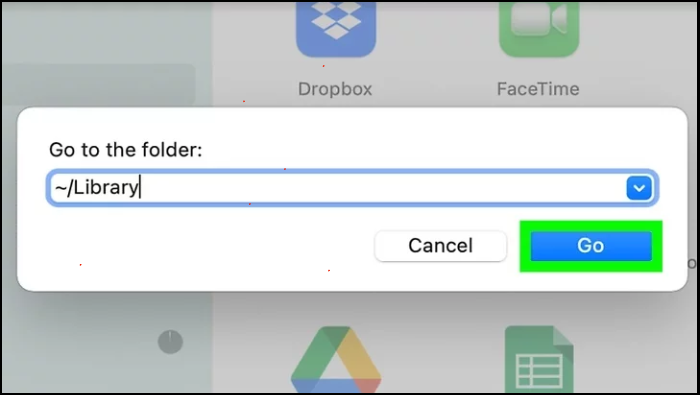
Etapa 5. Remova quaisquer pastas ou arquivos associados ao Discord, normalmente identificados pela palavra Discord . Pesquise nos seguintes locais no Finder :
- ~/Biblioteca/Suporte a aplicativos
- ~/Biblioteca/Caches
- ~/Biblioteca/Registros
- ~/Biblioteca/Preferências
Depois de excluir os arquivos relacionados ao Discord, esvazie a lixeira e reinicie o Mac para que as alterações tenham efeito.
Conclusão
Desinstalar o Discord pode ser um processo simples, mas garantir uma remoção completa sem sobras de arquivos requer seguir as etapas adequadas. Este guia fornece três métodos eficazes para desinstalar o Discord no Windows e no Mac. Quer você escolha a eficiência automatizada do EaseUS Todo PCTrans ou a abordagem prática por meio da desinstalação manual, fornecemos instruções passo a passo para uma experiência descomplicada.
EaseUS Todo PCTrans oferece um processo de desinstalação completo e que economiza tempo para usuários do Windows, garantindo que nenhum vestígio restante do Discord permaneça em seu sistema. Sua interface amigável e recursos de limpeza profunda o tornam uma escolha confiável para remoção limpa. Os usuários de Mac, por outro lado, podem seguir nossas etapas de desinstalação manual para garantir que todos os arquivos relacionados ao Discord sejam eliminados.
Perguntas frequentes sobre como desinstalar o Discord no PC ou Mac
Se você tiver alguma dúvida sobre o processo de desinstalação do Discord, consulte estas perguntas frequentes para obter respostas.
1. Por que não consigo desinstalar o Discord?
Podem surgir problemas de desinstalação do Discord devido a processos em segundo plano ou arquivos corrompidos. Certifique-se de que o Discord não esteja sendo executado em segundo plano.
2. Como excluo permanentemente o Discord do meu PC?
A exclusão permanente do Discord envolve a desinstalação do aplicativo e a remoção de quaisquer arquivos restantes. Os métodos descritos na seção “Como desinstalar o Discord no PC” fornecem um guia completo e etapas para fazer isso.
3. Excluir o Discord exclui sua conta?
Desinstalar o aplicativo Discord do seu PC ou Mac não exclui sua conta Discord. As informações da sua conta permanecem armazenadas nos servidores do Discord. Se você deseja se livrar permanentemente de sua conta do Discord, faça login no site do Discord e siga o processo de exclusão da conta por meio de suas configurações.
Atualizado por Leonardo
"Obrigado por ler meus artigos, queridos leitores. Sempre me dá uma grande sensação de realização quando meus escritos realmente ajudam. Espero que gostem de sua estadia no EaseUS e tenham um bom dia."
Revisão do produto
-
O EaseUS Todo PCTrans é uma ferramenta simples para trocar arquivos entre duas máquinas diferentes. Com ela, você dispensa o uso de pendrives ou hospedagens em nuvem para transferir arquivos entre máquinas conectadas à rede.
![]() Leia mais
Leia mais
-
Por ser um programa simples e fácil de usar, o EaseUS Todo PCTrans é um excelente software de transferência de arquivos para qualquer usuário. Definitivamente, vale a pena utilizá-lo para manter seus programas intactos e ter certeza que todos os arquivos estão seguros.
![]() Leia mais
Leia mais
Artigos relacionados
-
Como transferir documentos de PC para PC Windows 10 de 3 maneiras diferentes
![author icon]() Leonardo 2024/11/27
Leonardo 2024/11/27
-
Transfira o Adobe CS2 para um novo computador sem reinstalar
![author icon]() Leonardo 2024/11/27
Leonardo 2024/11/27
-
Como Mover o Overwatch para Outra Unidade ou Outro PC Rapidamente
![author icon]() Leonardo 2024/09/29
Leonardo 2024/09/29
-
5 soluções para corrigir como liberar espaço na unidade C do Windows Server 2008 (R2)
![author icon]() Leonardo 2024/11/27
Leonardo 2024/11/27
Sobre EaseUS Todo PCTrans
O EaseUS Todo PCTrans pode transferir configurações, aplicativos e dados entre PCs e HDs. O software de transferência e migração do seu PC pode atualizar os dispositivos sem reinstalar.
Revisão de produto
